Телевизор не видит флешку, почему? Как подключить внешний жесткий диск или USB-флешку к ТВ и смотреть видео
Доброго времени суток.
Любой современный телевизор сегодня оснащается хотя бы одним USB-портом для подключения мультимедиа устройств (например, флешек, дисков и т.д.) . Однако, далеко не всегда телевизор способен увидеть накопитель, и прочитать на нем файлы.
В общем-то, после очередных «танцев» вокруг ТВ от LG, решил набросать типовые причины («болячки») , из-за которых некоторые флешки (внешние диски) не получается открыть с обычного ТВ (многое, конечно, зависит от конкретной модели устройства и его прошивки, и всё же. ).
Примечание : кстати, некоторые пользователи путают наличие Smart TV с функцией просмотра видео с USB-накопителей. Между собой это никак не связано, есть много устройств без Smart TV, но с возможностью открывать USB-накопители.
Материал статьи актуален для ТВ разных марок: LG, Samsung, Philips, DEXP, Sony и др.

Задаём правильный формат
Телевизоры, даже современные, даже лучших компаний-производителей, чаще всего работают с ограниченным набором файловых систем. Обычно с одной конкретной — FAT32. Значит, если ваш накопитель будет отформатирован с применением другого стандарта, например, NTFS, TV не сможет его инициализировать. Так возникает типичная ситуация: телевизор не видит флешку, а компьютер видит. Посмотреть, какие файловые системы поддерживаются вашим ТВ, можно в прилагаемой производителем инструкции, на сайте компании или специализированных форумах.
Если флеш-накопитель действительно отформатирован не так, как требуется телевизору, исправьте допущенную ошибку:
- Подключите носитель информации к компьютеру.
- Скопируйте на жёсткий диск все размещённые на нём файлы — в ходе форматирования они будут стёрты.
- Запустите меню «Компьютер/Этот компьютер», в зависимости от версии операционной системы.
- Щёлкните правой кнопкой мыши по заголовку подключённого съёмного носителя.
- Выберите в появившемся меню строчку «Форматировать».
- В новом окне установите файловую систему FAT32, после чего запустите операцию.
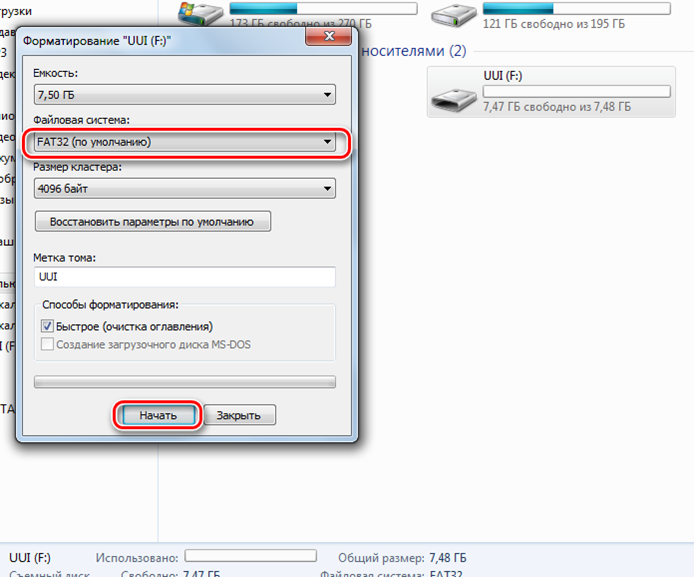
Когда форматирование завершится, снова скопируйте на съёмный носитель файлы для просмотра на ТВ — и повторите попытку подключения.
Дополнительная информация о подключении USB флешки к телевизору
Помимо всего прочего, следует учитывать, что телевизор может видеть флешку, но не показывать её содержимое, если оно не поддерживается. Чаще всего это касается файлов видео с неподдерживаемыми кодеками (независимо от их расширения файлов). Если вы не уверены, в этом ли дело, можно скопировать в корень флешки несколько фотографий JPG — почти любой телевизор умеет их открывать, а затем проверить её работу на ТВ.
Также учитывайте, что существуют файлы mp3 и видео, контент которых защищен от копирования: некоторые телевизоры не смогут их проигрывать или даже не отобразят в списке доступных.
Объем памяти флешки, подключенной по USB к Смарт ТВ
Также прочитайте спецификации вашей модели Android Smart TV на максимально допустимый объем подключаемого внешнего накопителя. Некоторые модели имеют ограничение в 4 или 8 ГБ. Если подключить к такой флешку размером 16 ГБ, она не будет видна с ТВ приставки.
Также проблема, когда ТВ не определяет флеш-карту или жесткий диск, может возникать, если вы вставляете накопитель не напрямую в USB разъем телевизора или приставки, а через хаб (разветвитель). В этом случае мощности питания может не хватать на все одновременно подключенные устройства для корректной работы.

Это основные и самые распространенные причины, по которым телевизор может не видеть вашу флешку в USB разъеме. Если вы сталкивались с другими, то делитесь их решением в комментариях!
Причины, по которым телевизор не видит флешку
Несовместимость систем файлов
Пользователи не всегда знают, что устройства могут иметь разные файловые системы. Две самые распространенные — NTFS и FAT32. Если телевизор рассчитан на чтение одного формата, а флешка имеет другой, устройство не откроется. Чтобы решить проблему, попробуйте на компьютере в свойствах накопителя изменить формат. Другой путь — с помощью инструкции перенастроить телевизор под нужную файловую систему.
Ограничение размера карт памяти
Иногда телевизоры рассчитаны на определенный объем памяти накопителя. Например, максимальный размер может быть 8гб. Тогда устройство не увидит флешку на 16гб и больше. Если вариант с несовместимостью систем уже исключен, можно воспользоваться инструкцией к телевизору. Там должна быть информация о том, какой должен быть максимальный объем у совместимой карты памяти. Ограничения можно при желании изменить, но для этого понадобится перепрошивка телевизора. Гораздо проще купить флешку нужного объема.

Конфликт форматов отдельных файлов
Если флешку телевизор видит, но какие-то файлы отсутствуют, причина скорее всего именно в этом. Тогда проблема легко решается. Вам понадобится инструкция, где производитель должен указать совместимые с телевизором форматы всех файлов. После этого можно конвертировать фильм в любой из подходящих форматов и наслаждаться просмотром фильма.

Телевизор внезапно перестал видеть флешку
Такая проблема тоже встречается довольно часто. Причина может быть в износе файловой системы или повреждённом секторе флешки. При незначительных повреждениях может помочь форматирование накопителя.
Важно! Отформатировав накопитель, вы лишитесь всех файлов, которые были на него записаны. Если они у вас в единственном экземпляре, не забудьте сначала скопировать их на другую флешку или в память компьютера.
Бывает так, что причиной проблем банально становятся вирусы. В таком случае тоже можно воспользоваться форматированием или почистить флешку с помощью надежной антивирусной программы. Если эти способы не смогли спасти ситуацию, скорее всего накопитель просто износился и стоит заменить его на новый.
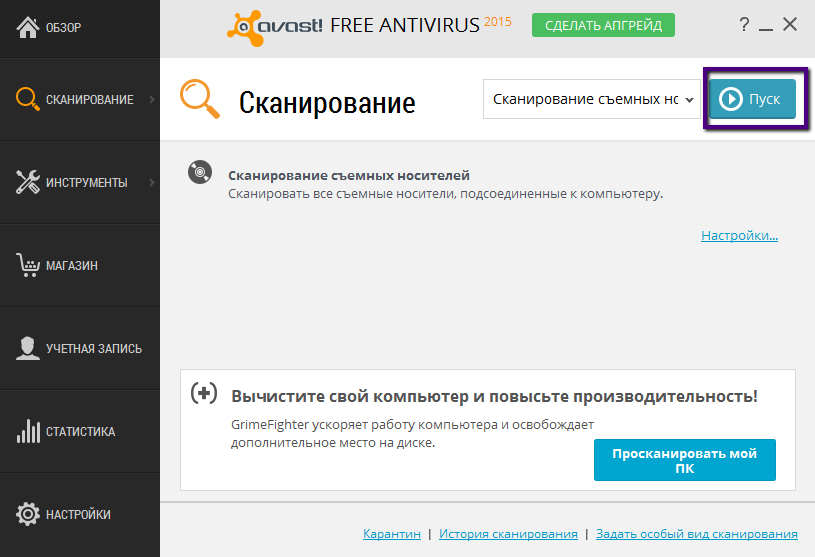
Также есть шанс, что перестал работать именно USB порт телевизора. Это легко проверить с помощью любой другой флешки или внешнего жесткого диска. Если проблема не в накопителе, скорее всего поврежден контроллер, коннектор, или память, и вам придется обратиться за помощью к специалисту по ремонту.
Если вы уже сделали всё возможное, телевизор по-прежнему не видит флешку, а открыть файл нужно срочно, выход есть. Попробуйте подключить к телевизору ноутбук и смотреть фильмы или фотографии без USB-носителя. Это очень удобно, и, попробовав один раз, часто пользователи предпочитают именно такой вариант.

Несоответствие форматов файловой системы
Самые распространенные форматы – NTFS и FAT32. Телевизор может воспринимать только устройства, которые отформатированы в определенном формате. Если формат флешки отличается от того, что нужен телевизору, память не будет отображаться в меню. Тогда нужно выполнить форматирование, задав нужный формат системы.
Для ТВ требуется формат FAT32, хотя можно попробовать и NTFS.
Недостаток FAT32 заключается в невозможности скопировать на носитель файл размером более 4 Гб. Поэтому посмотреть фильм в UHD качестве через флешку не получится. Видеофайлы такого качества могут весить значительно больше.
Инструкция по форматированию (для всех версий Windows одинаковая):
Форматирование удалит все данные с флешки. Поэтому сначала скопируйте содержимое накопителя на другой системный или съемный диск.
Сделайте извлечение накопителя через меню иконки на панели задач.

После исчезновения значка можете вынуть устройство с компьютера. Вставьте накопитель в порт телевизора и откройте его через меню «Источник».
Часто задаваемые вопросы
Проверьте достаточно ли питания получает накопитель, корректно ли установлены драйвера устройства, не поврежден ли кабель соединения, в какой файловой системе отформатирован накопитель. Если все параметры правильные – вы можете подключить внешний накопитель к другому USB-порту. Если и это не помогло – попробуйте подключить ваш накопитель к другому компьютеру чтобы исключить возможность физической поломки диска.
Чтобы обновить драйвер устройства откройте диспетчер устройств Windows, найдите нужный диск, щелкните правой кнопкой мыши на нем и выберите «Обновить драйвер». После этого следуйте указаниям мастера обновления драйверов.
Я подключил свой внешний жесткий диск к Windows компьютеру, но все данные с моего диска исчезли. Как мне восстановить важную информацию?
Скачайте и установите программу RS Partition Recovery. Она поможет вам вернуть утерянные данные независимо от причины исчезновения файла. RS Partition Recovery проста в использовании и позволяет восстанавливать утерянные данные после случайного удаления, форматирования дисков, повреждений файловой системы накопителя и во многих других случаях.
Вы можете воспользоваться сторонними программами для проверки диска (например Victoria), или же использовать для этого командную строку Windows. Более детально читайте на нашем сайте.
Телевизоры используют собственные файловые системы для записи данных на съемных носителях. Если на накопителе есть важные данные – лучше всего воспользоваться RS Partition Recovery для просмотра или копирования информации. Если важных данных нету – просто отформатируйте вашу флэшку в Windows.

Как исправить HDD (флешку) после форматирования на телевизоре?
Многих наверное в первую очередь интересует вопрос: “Что с информацией которая была на диске, ее можно спасти”?
Попробуйте ее до того, как будете заново форматировать диск (когда в проводнике его не видно), возможно программа его увидит. Если нет, то можно попробовать еще после восстановления накопителя.
Я очень хотел разобраться в этой проблеме на реальном примере, но к сожалению, у меня не получилось.
По двум причинам:
- К телевизору LG (который имеет функцию записи) не подключено цифровое телевидение. ТВ смотрю через спутниковый ресивер. А запись при таком подключении, невозможна.
- У меня жесткий диск забит нужной информацией, которой очень не хотелось бы рисковать. Есть правда флешка на 16 Гб, но для записи передач, этого наверное мало (но из-за первого пункта, это уже не важно) .
Я перечитал много информации на разных форумах и сделал определенные выводы.
Для того, что бы накопитель, который был инициализирован на телевизоре, снова начал отображаться на компьютере, его нужно отформатировать обратно в файловую систему NTFS, или FAT32 (это логично) .
Да, диск/флешка не отображается в проводнике (в Мой компьютер) , но как оказалось, в Управление дисками, накопитель отображается, правда как “Неизвестный раздел”.
Зайдите в Пуск и нажмите правой кнопкой мыши на Мой компьютер. Выберите Управление.
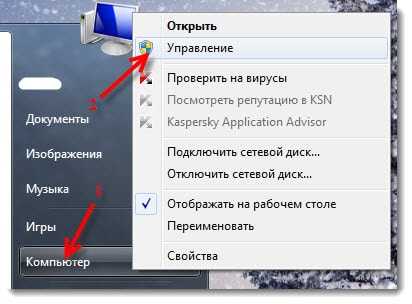
Слева выберите пункт Управление дисками.

Вы увидите примерно такую картину (скриншот не мой, нашел в интернете) :

Вот с этим неизвестным разделом, нам нужно что то сделать. Если нажать на него правой кнопкой мыши то откроется окно, в котором должны быть варианты. Жаль, я не могу это проверить.
Возможно там будет активным пункт Форматировать, который позволит нам сменить файловую систему. Но скорее всего, там будет активный только пункт Удалить раздел. После удаления которого, скорее всего появится раздел со статусом Не распределен. Нажав на который можно будет выбрать Создать простой том… и следуя инструкции мастера, вернуть наш накопитель к жизни, как в этой статье https://f1comp.ru/zhelezo/vneshnij-zhestkij-disk-opredelyaetsya-no-ne-otkryvaetsya-ne-otobrazhaetsya-v-provodnike/.
Понимаю, ничего конкретного не написал, но как я уже писал выше, у меня нет возможности проверить это на реальном примере.
Просьба к Вам
Возможно, я что-то написал не так, или у Вас уже есть опыт по решению этой проблемы, прошу поделится информацией в комментариях.

Может Вы знаете другие способы как спасти информацию с жесткого диска/флешки, после форматирования их на телевизоре, или у Вас есть возможность скинуть мне скриншоты, которые касаются этой проблемы – буду очень благодарен (и не только я ).
Надеюсь, нам удастся разобраться в этой проблеме. Всего хорошего!
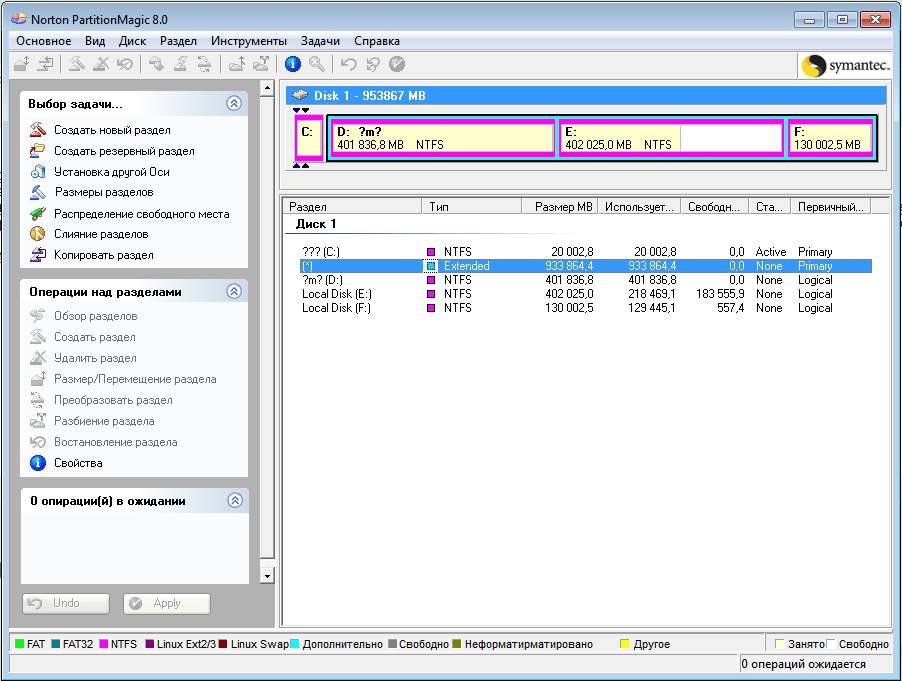
Сегодня речь пойдет об одной из самых распространенных проблем: компьютер не видит внешний жесткий диск, а телевизор видит. Мы не станем рассматривать все возможные варианты, по той лишь причине, что в большинстве случаев все сводится к одному единственному варианту и связан он с кабелем.
Дело в том, что внешнему жесткому диску для запуска нужно питание. В телевизорах все устроено слегка иначе, поэтому подсоединяя жесткий диск к телевизору по одному USB-кабелю, вы как правило получаете нужный вам результат. Однако на компьютере такой вариант не всегда работает.
Зачастую для запуска внешнего жесткого диска на компьютере, необходимо использовать сдвоенный USB-кабель, который будет давать необходимое питание для запуска вашего жесткого диска.

Убедитесь также, что подключаете ваш внешний жесткий диск к правильному USB-порту. Ведь, современные компьютеры, имеют как USB 2.0 порты, так и USB 3.0 порты. В зависимости от того, с каким портом должен работать ваш внешний жесткий диск и определяется требуемый порт подключения.
Если предложенные выше варианты устранения проблемы не помогли, то воспользуйтесь диспетчером устройств, чтобы понять виден ли вовсе ваш жесткий диск компьютеру. В редких случаях, необходимо установить дополнительный драйвер, который обеспечит работоспособность вашему внешнему жесткому диску на компьютере. Вы также можете воспользоваться дополнительными программами, которые показывают неразмеченные области жесткого диска, для того, чтобы убедиться, что винчестер хотя бы виден вашему компьютеру. Либо зайдите в раздел Управление дисками в Управлении компьютером, что в разделе Администрирование в Панели управления.
Таким образом, мы разобрались с тем, что делать если внешний жесткий диск запускается только на телевизоре, а на компьютере он не запускается. Причина, по которой это происходит – нехватка питания.
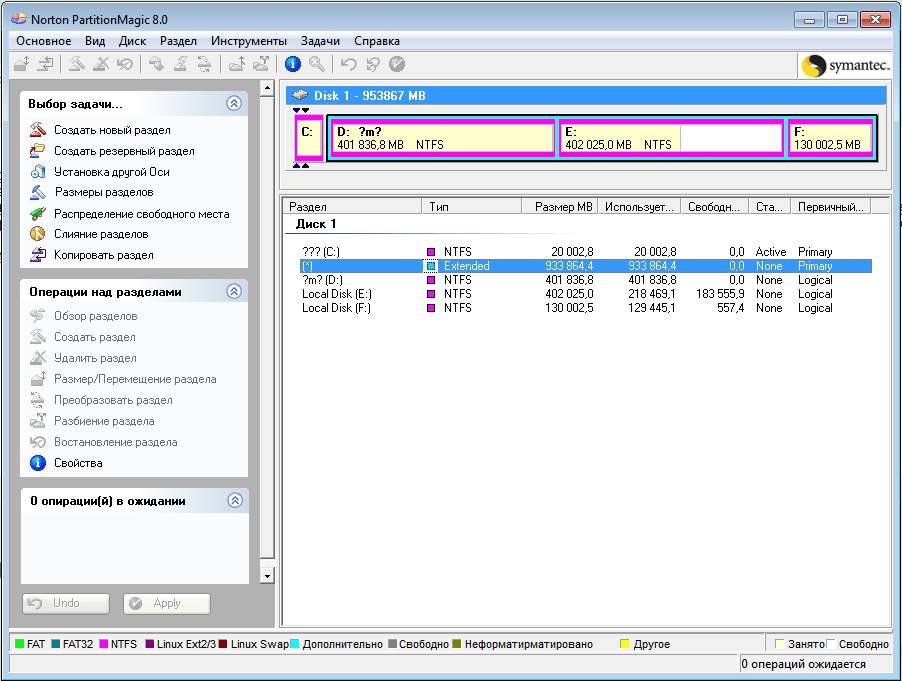
Сегодня речь пойдет об одной из самых распространенных проблем: компьютер не видит внешний жесткий диск, а телевизор видит. Мы не станем рассматривать все возможные варианты, по той лишь причине, что в большинстве случаев все сводится к одному единственному варианту и связан он с кабелем.
Дело в том, что внешнему жесткому диску для запуска нужно питание. В телевизорах все устроено слегка иначе, поэтому подсоединяя жесткий диск к телевизору по одному USB-кабелю, вы как правило получаете нужный вам результат. Однако на компьютере такой вариант не всегда работает.
Зачастую для запуска внешнего жесткого диска на компьютере, необходимо использовать сдвоенный USB-кабель, который будет давать необходимое питание для запуска вашего жесткого диска.

Убедитесь также, что подключаете ваш внешний жесткий диск к правильному USB-порту. Ведь, современные компьютеры, имеют как USB 2.0 порты, так и USB 3.0 порты. В зависимости от того, с каким портом должен работать ваш внешний жесткий диск и определяется требуемый порт подключения.
Если предложенные выше варианты устранения проблемы не помогли, то воспользуйтесь диспетчером устройств, чтобы понять виден ли вовсе ваш жесткий диск компьютеру. В редких случаях, необходимо установить дополнительный драйвер, который обеспечит работоспособность вашему внешнему жесткому диску на компьютере. Вы также можете воспользоваться дополнительными программами, которые показывают неразмеченные области жесткого диска, для того, чтобы убедиться, что винчестер хотя бы виден вашему компьютеру. Либо зайдите в раздел Управление дисками в Управлении компьютером, что в разделе Администрирование в Панели управления.
Таким образом, мы разобрались с тем, что делать если внешний жесткий диск запускается только на телевизоре, а на компьютере он не запускается. Причина, по которой это происходит – нехватка питания.












